Windows SkyDrive是由微軟公司推出的一項雲存儲服務,用戶可以通過自己的Windows Live賬戶進行登錄,上傳自己的圖片、文檔等到 SkyDrive中進行存儲。 無論身在何處,你都可以訪問你的SkyDrive、你的個人雲上的所有內容。並且,如果你在使用Windows8且登錄到Microsoft帳戶,則可以查看你的所有照片和文件,編輯和共享Office文檔等。但是有些用戶覺得系統默認的SkyDrive存儲位置不是很方便,想把Win8.1內置SkyDrive的存儲在自己指定的位置,這該怎麼實現呢?
更改Windows8.1內置SkyDrive存儲位置:
1.左“我的電腦”側導航欄右鍵點擊skydrive圖標,選取“屬性”
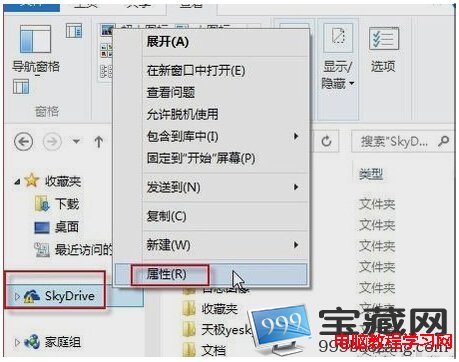
2.打開屬性菜單後,找到“位置”標簽,下方地址欄填寫新的存儲位置,或者通過“移動”按鈕選取新的存儲位置。
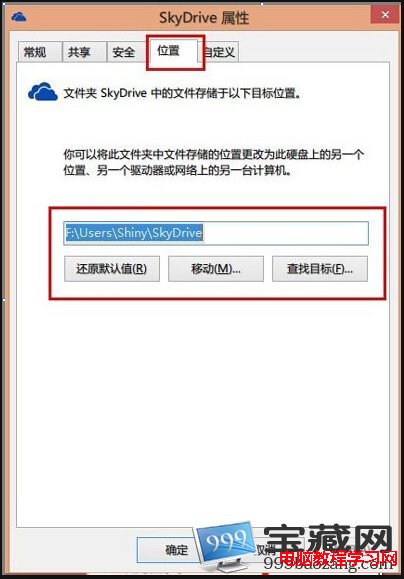
3.選好之後,點擊確定,會出現文件移動窗口,待文件移動完畢,Skydrive存儲位置修改完成。

SkyDrive界面簡潔實用,好友之間的skydrive更新會在windows live中顯示,相信會受越來越多的朋友喜歡。因此,我們更需要掌握其基本應用操作,簡單幾步就將Win8.1內置SkyDrive的存儲放在了指定位置,有需要的朋友趕緊動手吧。